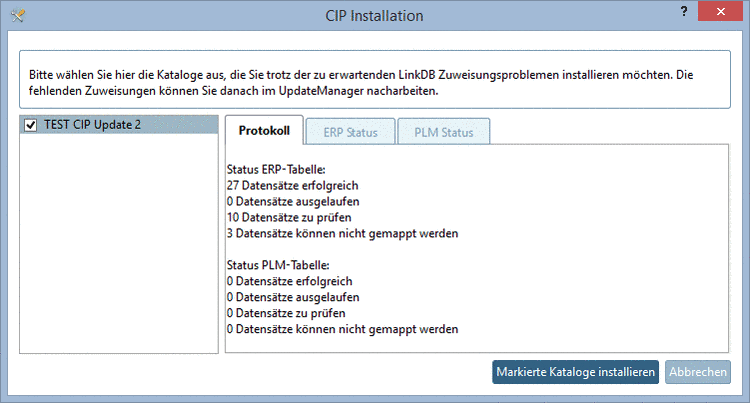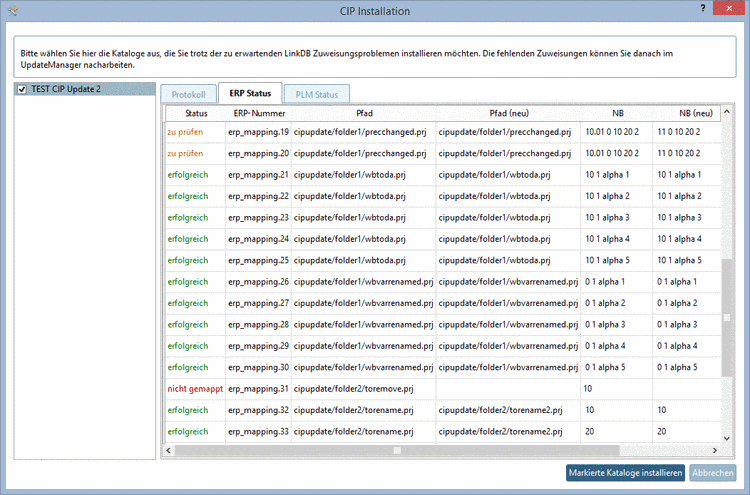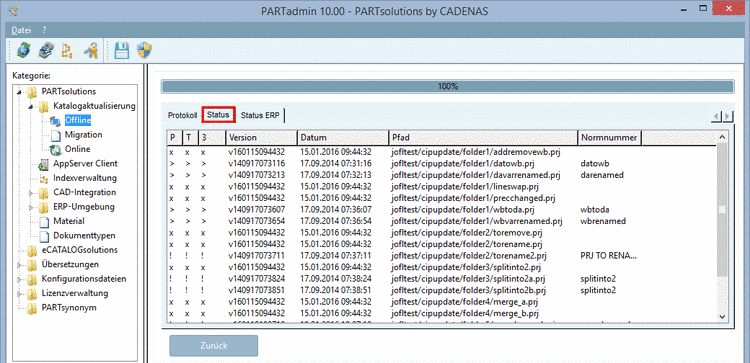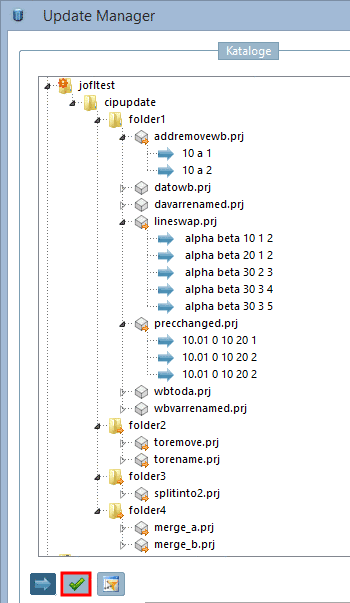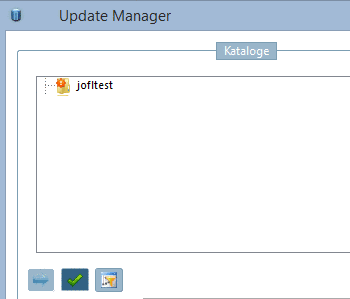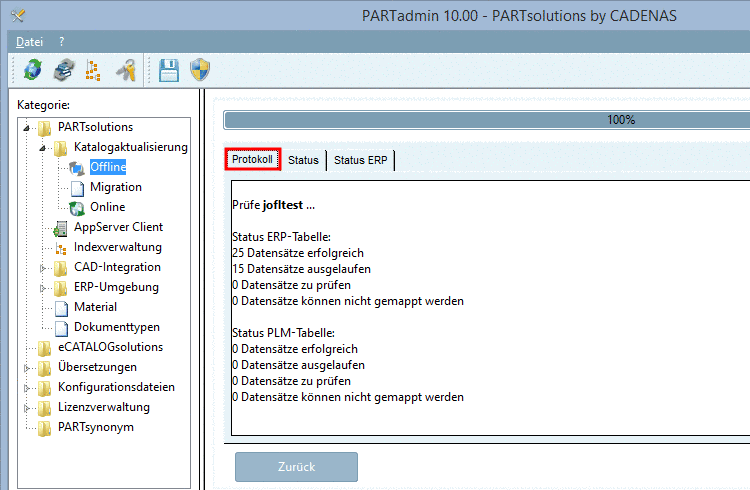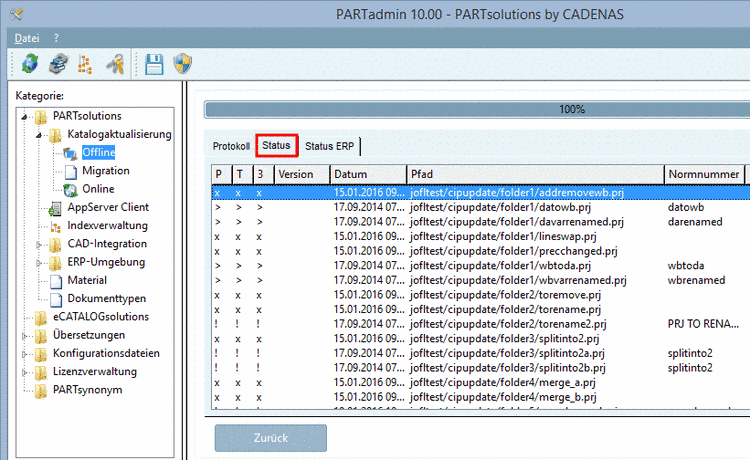Manual
Login
Our 3D CAD supplier models have been moved to 3Dfindit.com, the new visual search engine for 3D CAD, CAE & BIM models.
You can log in there with your existing account of this site.
The content remains free of charge.

Top Links
Manual
Im Folgenden werden beispielhaft die Abläufe beim Offline-Katalogupdate erläutert:
-
Wenn Sie unter Katalogaktualisierung -> Online die Option Nach dem Herunterladen installieren deaktiviert hatten, dann liegen die heruntergeladenen Katalog-Dateien nun im temporären Download Verzeichnis, welches Sie im Einstellungsdialog bestimmt hatten.
Öffnen Sie die CIP-Datei mittels Klick auf (Auswahl im Explorer-Fenster).
-
-> Es öffnet sich das Dialogfenster CIP Installation mit den Optionen und :
-
Es wird geprüft, ob es Datensätze mit dem Status zu prüfen und/oder nicht gemappt gibt.
-
Falls Datensätze mit dem Status zu prüfen oder nicht gemappt gefunden werden, werden im Dialogfenster CIP Installation nach der Prüfung die Reiter Protokoll, ERP Status und PLM Status angezeigt, ansonsten erfolgt unmittelbar die Installation.
-
Auf der Registerseite Protokoll wird die Anzahl an Datensätzen je Status aufgelistet:
-
Es wird für alle betroffenen ERP-Nummern der Status (erfolgreich, ausgelaufen, zu prüfen und nicht gemappt) angezeigt, außerdem alter Pfad, neuer Pfad, alter NB und neuer NB.
Dialogfenster "CIP Installation" -> Registerseite "ERP Status" / Beispiel mit den Status "zu prüfen", "erfolgreich" und "nicht gemappt"
Wenn im Dialogfenster CIP Installation die Reiter Protokoll, ERP Status und PLM Status angezeigt werden, gibt es Datensätze mit Status zu prüfen und/oder nicht gemappt.
Das heißt eine Bearbeitung mittels Update Manager[40] ist nötig. Dieser Status kann nur auftreten, wenn kein ERP-Mapping seitens der Katalog-Modellierung stattgefunden hat.
Soll nach der Prüfung die Installation nun ausgeführt werden, aktivieren Sie das Auswahlkästchen an den gewünschten Katalogen und klicken Sie auf , ansonsten auf .
-
Falls keine Datensätze mit dem Vermerk "zu prüfen" oder "nicht gemappt" vorhanden sind, läuft die Installation ohne weitere Hinweise durch. Am Ende der Installation werden dann auch wieder die Reiter Protokoll, Status und Status ERP angezeigt - diesmal im Standard-Dialogbereich von Katalogaktualisierung -> Offline.
-
-
Die Installation startet unmittelbar. Am Ende der Installation werden die Reiter Protokoll, Status und Status ERP angezeigt - diesmal im Standard-Dialogbereich von Katalogaktualisierung -> Offline.
-
Ergebnis nach abgelaufener Installation:
Am Ende der Installation werden die Reiter Protokoll, Status und Status ERP angezeigt - diesmal im Standard-Dialogbereich von Katalogaktualisierung -> Offline.
-
Die Registerseite Protokoll ist aktuell geöffnet.
Standardmäßig wird auf der Registerseite Protokoll der Hinweis Es gab Zuweisungsprobleme in der LinkDB. Bitte bereinigen Sie diese im UpdateManager. angezeigt. Beim allerersten Katalogupdate mit V10 bzw. V11 müssen die Mappings noch ein letztes Mal manuell (mit dem Update Manager) durchgeführt werden, aber danach greift die neue Methode und manuelles Eingreifen ist nur noch in seltenen Ausnahmefällen nötig, wenn eine Anpassung nicht automatisch vorgenommen werden kann.
-
Auf der Registerseite Status finden Sie eine genaue Auflistung des Status der einzelnen Projekte.
-
Auf der Registerseite Status ERP finden Sie eine Auflistung aller ERP-Nummern mit deren Update-Status (erfolgreich, ausgelaufen, zu prüfen und nicht gemappt), außerdem alter Pfad, neuer Pfad, alter NB und neuer NB.
Standardmäßig wird auf der Registerseite Protokoll der Hinweis Es gab Zuweisungsprobleme in der LinkDB. Bitte bereinigen Sie diese im UpdateManager. angezeigt. Bei Klick auf den Link "Update Manager" wird dieser geöffnet.
Sie können einfach testen, ob es etwas zu bearbeiten gibt: Deaktivieren Sie im Update Manager die Schaltfläche Zugeordnete Zeilen anzeigen.
Wenn alles automatisch zugeordnet werden konnte, ist nichts mehr selektierbar. Ansonsten führen Sie die Mappings mit dem Update Manager durch.
REQUESTED_STATE wird bei der alten Version auf Ausgelaufen gesetzt und bei der neuen Version auf Erneuert.
ACTIVE_STATE steht nach dem Update sowohl bei der alten wie auch bei der neuen Version auf Gesperrt.
Falls im ERP-Regelwerk mit der Variablen ACTIVE_STATE gearbeitet wird, setzen Sie bei der neuen Version den Status administrativ auf Freigegeben.
Sie haben auch die Möglichkeit, sich noch vor der Installation des Katalogupdates Informationen zu Änderungen zu holen (auch wenn nur die Status erfolgreich und/oder ausgelaufen auftraten, also keine Bearbeitung im Update Manager nötig ist.
-
Im Dialogfenster werden wieder die Reiter Protokoll, Status und Status ERP angezeigt:
-
Auf der Registerseite Protokoll wird eine Übersicht, gegliedert nach folgenden Kategorien, ausgegeben:
-
Auf der Registerseite Status finden Sie eine genaue Auflistung des Status der einzelnen Projekte.
-
Auf der Registerseite Status ERP finden Sie eine Auflistung aller ERP-Nummern mit deren Update-Status (erfolgreich, ausgelaufen, zu prüfen und nicht gemappt), außerdem alter Pfad, neuer Pfad, alter NB und neuer NB.
-
[40] Detaillierte Informationen zum Update Manager finden Sie unter Abschnitt 5.15.2, „Katalogupdate mit ERP-Kopplung - Update Manager“ in PARTsolutions / PARTcommunity4Enterprise - Handbuch für Administration.

![[Tipp]](/community/externals/manuals/%24%7Bb2b:MANUALPATH/images/tip.png)



![[Hinweis]](/community/externals/manuals/%24%7Bb2b:MANUALPATH/images/note.png)